Звонит мне один знакомый и спрашивает: можешь помочь смартфон redmi 9C настроить? Я сначала не понял, а что там настраивать-то, подключаешь интернет, вводишь свои данные от Google аккаунта и дело в шляпе.
Оказалось не так все просто. Оказывается на телефоне был заблокирован Google аккаунт после сброса настроек. И естественно логин и пароль от гугл аккаунта не помнят. Ладно не помнят, да ещё не знают.
Смартфон на MIUI 12 включается, доходит до подтверждения аккаунта Google и все дальше не пускает. Кнопки пропустить нет, нужно вводить логин и пароль гугл аккаунта, который стоял до сброса настроек.
Мы конечно же этих данных не имеем, поэтому нам остается убрать подтверждение аккаунта Google для android.
Содержание статьи:
Подготовка смартфона
Для начала перед тем как начать разблокировку, нужно зарядить смартфон, и подключить интернет через мобильную связь или через wifi. Так как нам понадобится интернет для скачивания необходимых приложений.
Заходим в браузер
Переходим на шаг, где подключаемся к wifi — нажимаем Новая сеть — в поле SSID вводим любые буквы, например FGH.
Нажимаем на эти буквы FGH и задерживаем — появляется меню: вырезать, копировать и значок вверх (выбираем его).
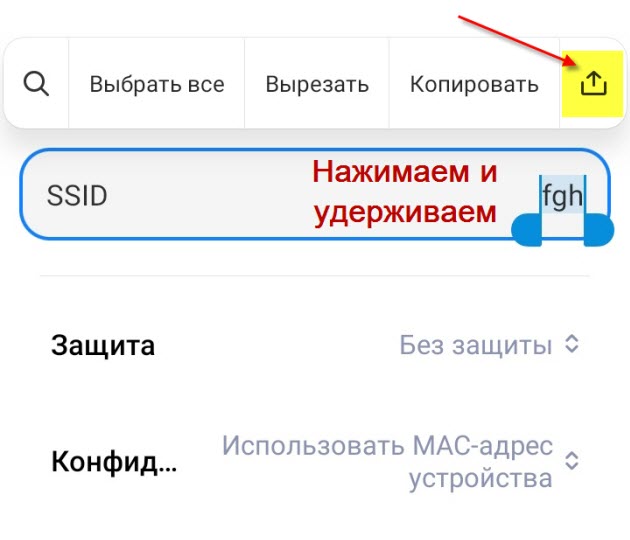
Открывается меню Отправить — нажимаем значок Gmail и удерживаем его.
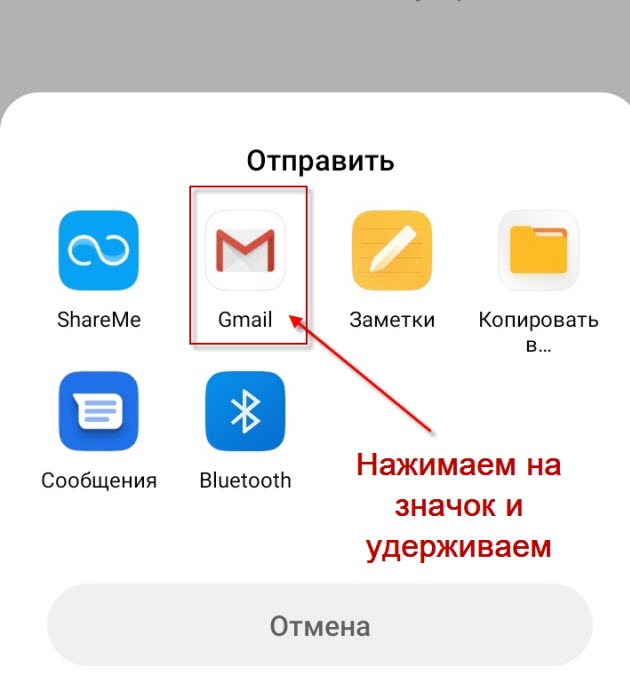
Заходим в Уведомления — Настройки в приложении.
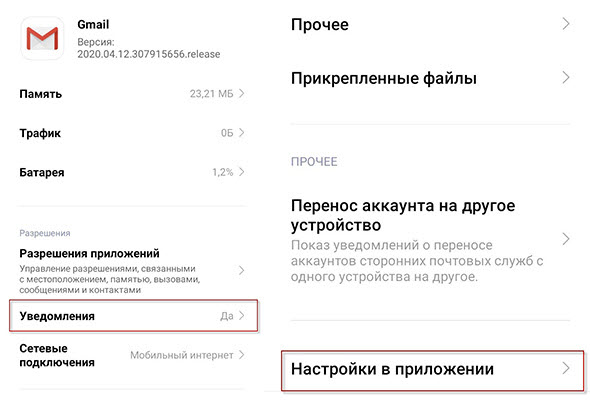
Заходим в Общие настройки — жмем Три точки (правый верхний угол) — Справка/отзывы
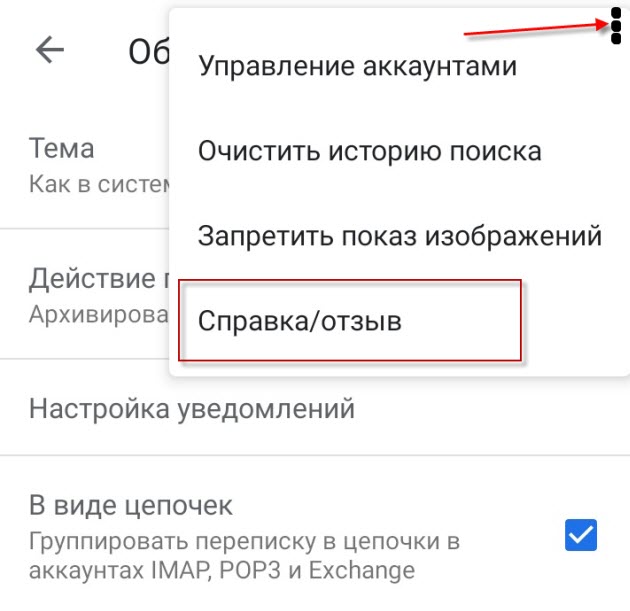
В поле «опишите проблему» набираем — sw — выбираем о функции Switch Access для Android.
Запускаем видео — жмем три точки в видео (правый верхний угол в видеоролике) — смотреть позже.
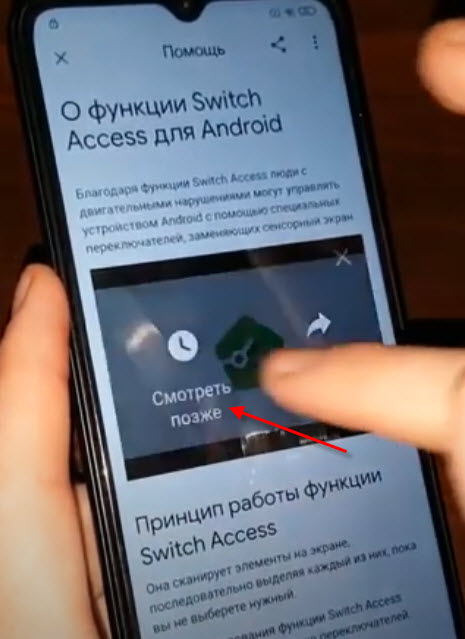
После этого нам откроется доступ в браузер.
Скачиваем приложения для подтверждения гугл аккаунта
В браузере набираем в поиске frp bypass addrom и переходим на — https://addrom.com/bypass
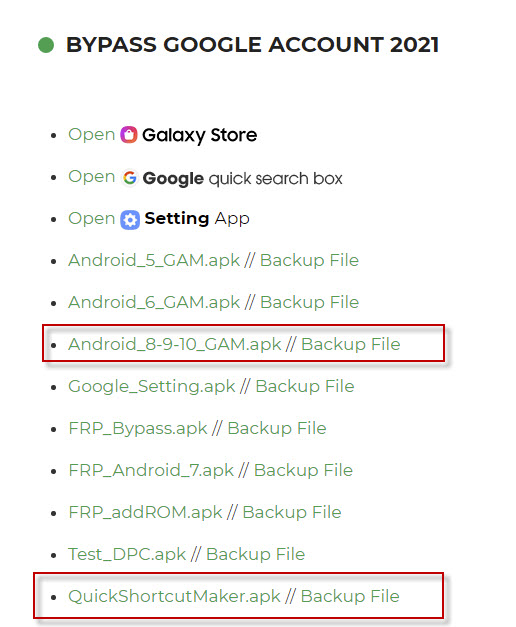
Скачиваем и устанавливаем Android 8-9-10.apk — Настройки — разрешить установку из этого источника — принять — назад. Установить — разрешить — назад.
Заходим в https://addrom.com/bypass скачиваем QuickShortcutMaker — установка — открыть — ок.
Добавляем Гугл аккаунт
Открываем Аккаунты Google — Аккаунты Google введите адрес электронной почты и пароль.
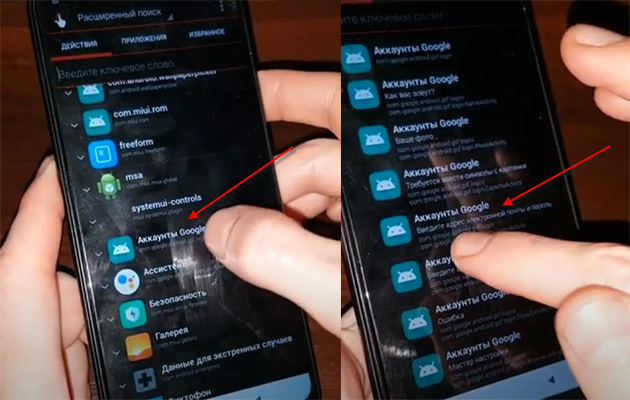
Жмем Просмотреть — Три точки (правый верхний угол) — Вход в браузере — ок.
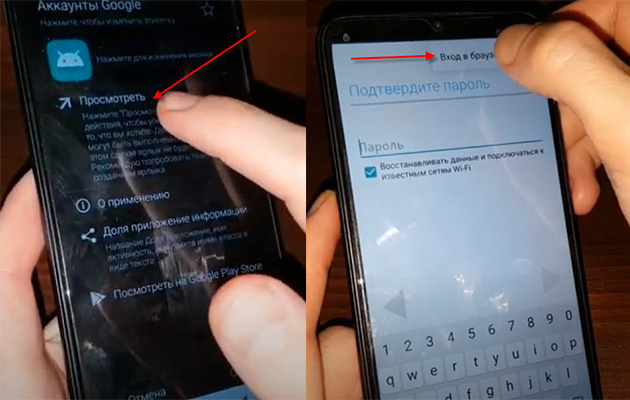
В браузере вводим действующий адрес gmail.com и пароль от почты — далее. Если нет, то создайте новый электронный адрес на компьютере — https://www.google.com/intl/ru/gmail/about/
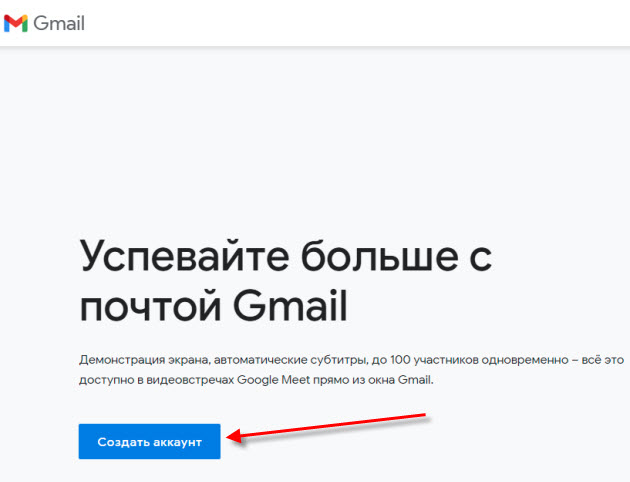
Перезагрузка смартфона
Перезагружаем телефон — зажимаем кнопку включения телефона и перезагружаем устройство.
После перезагрузки появится Аккаунт добавлен — нажимаете далее.
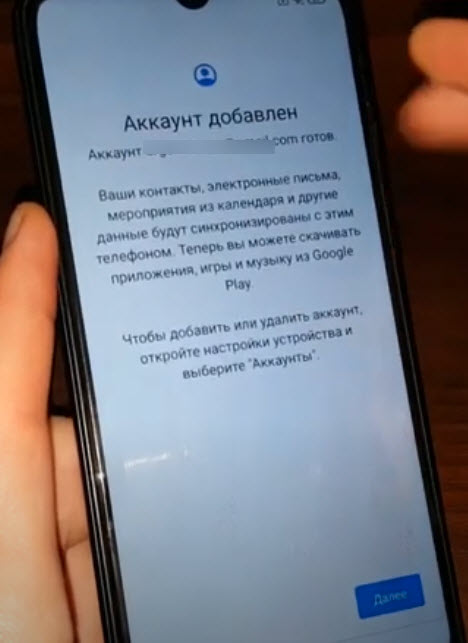
Убираем все галочки — принять — напомнить позже.
И далее настраиваете по сценарию, заходим в телефон.
Если возникли трудности, то смотрите видео ниже.
Вариант описанный в статье, который мне помог, начинается с — 3:53
молодец, не многу подругому,но главное всё прошло, большое спасибо
После перезагрузки бесконечно висит на сервисы гугл
такая же история
Нужно скачать на этом же сайте приложение setting.apk, открыть и удалить приложения Android8-9-10…apk, то есть приложение Аккаунты гугл. После этого у меня без перезагрузки все заработало.
Спасибо большое! Получилось!
чел ты легенда
Огромное спасибо за дополнение иначе не было бы полного эффекта!!
Как это ужалить через эту программу. Я не фига не понимаю не чего????
Что делать если на видео только одна кнопка «поделиться» именно «смотреть позже» нет?
У меня было также и все получилось. Главное, на этом этапе войти в браузер. Нажимаете на «поделиться», затем на «…» после предложенных способов поделиться.
Здравствуйте. После перезагрузки безконечно висит в Сервисы Гугл как исправить?
Что делать если на видео только одна кнопка «поделиться» именно «смотреть позже» нет?
Здравствуйте! Такая же ситуация. После всей операции,которая выполнена успешно, телефон завис на одном месте: «сервисы Гугл» Пожалуйста помогите в этом вопросе
Всё работает,помогло. Удалила приложение аккаунт гугл, как и советуют,и сервисы гугл перестали висеть. Всё удалось! Круто
Помог очень сильно ! Спасибо огромное !!!
опишите пожалуйста подробнее
От души спасибо за помощь
Храни тебя Господь, мил человек!!!!!
Что делать если на видео только одна кнопка «поделиться» именно «смотреть позже» нет?
Огромное спасибо! Все работает!
Здравствуйте!
Это Дмитрий (Инстаграм: kupratsevich_dima), писал вам раньше про покупку сайта ruslankomp.ru, но не получил ответа.
Возможно, что не устроила цена. Готов рассмотреть по рыночной оценке.
Спасибо за предложение Дмитрий. Сайт не продаю.
Так только Поделиться есть… Как быть?
Спасибо большое